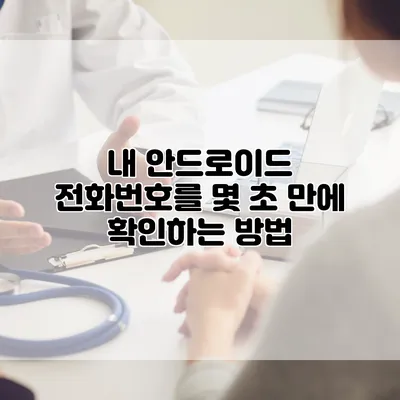안드로이드 사용을 하다 보면, 가끔씩 내 전화번호가 궁금해질 때가 있죠. 친구에게 번호를 알려줘야 할 때, 또는 개인정보를 요구받았을 때 말이에요. 그럴 때마다 설정 메뉴를 이리저리 뒤지는 건 번거로워요. 그렇다면 몇 초 만에 내 안드로이드 전화번호를 확인하는 방법을 알아볼까요?
✅ LG U 고객센터 전화번호를 지금 바로 확인해 보세요.
전화번호 확인 방법
안드로이드 기기에서 전화번호를 확인하는 것은 매우 간단해요. 몇 가지 방법을 통해 쉽게 확인할 수 있답니다.
설정에서 확인하기
- 설정 앱 열기: 홈 화면에서 ‘설정’ 아이콘을 찾아 클릭해요.
- 전화 정보 선택하기: 설정 메뉴에서 ‘전화기 정보’ 또는 ‘내 기기 정보’를 선택해요.
- 전화번호 확인: 여기에서 ‘내 전화번호’라는 항목을 찾으면, 그 아래에 귀하의 전화번호가 표시됩니다.
여기서 주의할 점은, 일부 안드로이드 기기에서는 전화번호가 표시되지 않을 수도 있다는 점이에요. 이는 사용 중인 기기나 통신사에 따라 다를 수 있답니다.
연락처 앱 이용하기
- 연락처 앱 열기: 기본 연락처 앱을 실행해요.
- 프로필 선택하기: 보통 연락처의 상단에 내 프로필 또는 내 정보라는 항목이 있어요. 이걸 선택하세요.
- 전화번호 확인: 이곳에서도 내 전화번호를 쉽게 확인할 수 있어요.
구글 계정 체크하기
- 구글 플레이 스토어 열기: 구글 계정과 연동된 경우, 플레이 스토어를 열어요.
- 프로필 선택하기: 우측 상단의 프로필 사진을 클릭하고, ‘내 계정’을 선택해요.
- 전화번호 보기: 이때, 내 정보에서 전화번호를 확인할 수 있어요.
✅ 정치적 불확실성이 주식 시장에 미치는 영향 알아보기.
만약 확인이 어렵다면?
가끔씩은 해당 정보를 확인하기 어려울 수도 있어요. 이런 경우, 몇 가지 대안을 고려해볼 수 있어요.
- SIM 카드 꺼내보기: SIM 카드에 전화번호가 기록된 경우도 있으니, 카드 뒤를 체크해보세요.
- 통신사 고객센터에 문의하기: 만약 모든 방법이 불가능하다면, 고객센터에 직접 문의해 보세요. 귀하의 정보를 확인해줄 거예요.
전화번호 확인 요약
| 방법 | 설명 |
|---|---|
| 설정 앱 | 설정 메뉴에서 전화기 정보 항목을 통해 확인. |
| 연락처 앱 | 연락처 앱 상단의 내 프로필에서 확인. |
| 구글 계정 | 구글 플레이 스토어에서 내 계정에서 확인. |
✅ 아이폰 비밀번호를 간편하게 변경하는 방법을 알아보세요.
전화번호 설정 시 유의사항
전화번호를 확인하는 것도 중요하지만, 잘못된 번호를 입력하거나 설정하는 일이 없어야겠죠. 다음의 사항들을 유의하세요.
- 정확한 전화번호 입력하기: 친구들에게 번호를 줄 때, 항상 두 번 확인해보는 게 좋아요.
- 전화번호 변경 시 업데이트: 번호가 변경되면 각종 계정에 반영해야 해요. 소셜 미디어, 뱅킹 앱 등도요.
결론
내 안드로이드 전화번호 확인은 간단하고 빠르게 할 수 있어요. 위의 방법을 활용하면 몇 초 만에 원하는 정보를 얻을 수 있답니다. 전화를 잘 활용하기 위해서는 항상 내 정보를 최신 상태로 유지하는 것이 중요해요. 필요할 때마다 쉽게 확인할 수 있도록 좋은 습관으로 만들면 좋겠어요. 오늘부터 여러분도 내가 쓰고 있는 안드로이드 기기의 전화번호를 확인해 보세요!
자주 묻는 질문 Q&A
Q1: 내 안드로이드 전화번호를 어떻게 확인할 수 있나요?
A1: 설정 앱에서 ‘전화기 정보’를 선택하고, ‘내 전화번호’ 항목을 찾으면 확인할 수 있습니다.
Q2: 연락처 앱을 통해 전화번호를 확인하는 방법은 무엇인가요?
A2: 기본 연락처 앱을 열고, 상단의 내 프로필 또는 내 정보를 선택하면 전화번호를 확인할 수 있습니다.
Q3: 전화번호 확인이 어렵다면 어떻게 해야 하나요?
A3: SIM 카드를 확인하거나, 통신사 고객센터에 문의하면 도움이 됩니다.